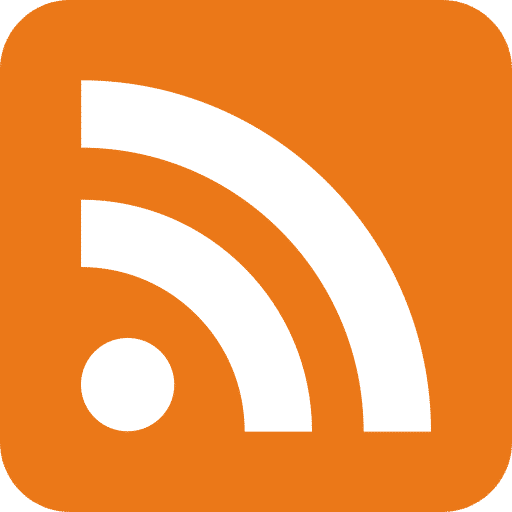Publier dans une revue en libre accès accroît la visibilité de vos résultats. Mais toutes les revues n'offrent pas les mêmes conditions de publication selon qu'elles proposent un accès libre total ou optionnel, immédiat ou après embargo, avec des frais ou sans frais pour l'auteur.
Date
Lien vers ressource